Photoshop锐化指南:让图像清晰无比
模糊的图像不仅令人沮丧,而且难以恢复。幸运的是,Adobe Photoshop 提供了一系列锐化工具,可帮助您快速轻松地恢复照片的清晰度。
1. 了解锐化
锐化是增强图像边缘对比度的过程,从而使图像看起来更清晰。在 Photoshop 中,有两种主要的锐化方法:锐化滤镜和掩蔽锐化。
2. 使用锐化滤镜
锐化滤镜是锐化的最简单方法。转到“滤镜 > 锐化”并选择以下选项之一:* 锐化:增加整体对比度和清晰度。* 锐化更多:比“锐化”更强的锐化效果。* USM 锐化:允许您控制锐化程度、半径和阈值。
3. 使用掩蔽锐化
掩蔽锐化是一种更精细的方法,可让您选择性地锐化图像的特定区域。要执行此操作,请:* 创建图像的副本。* 转到“滤镜 > 其他 > 高反差保留”。调整半径和阈值设置以创建边缘蒙版。* 反转蒙版(Ctrl/Cmd + I)。* 转到“滤镜 > 锐化 > USM 锐化”并调整设置以锐化蒙版区域。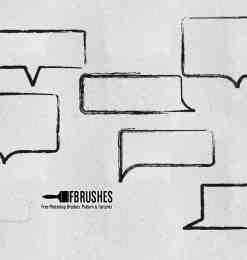
4. 锐化的技巧* 在高倍率下锐化:放大图像以精确锐化特定区域。* 使用模糊蒙版:创建一个模糊蒙版来平滑锐化边缘。* 避免过度锐化:过度锐化会使图像产生光晕或噪点。* 锐化原始图像:在编辑副本之前,始终锐化原始图像以获得最佳效果。
5. Photoshop 中其他锐化工具* 智能锐化:一种自动锐化算法,可根据图像内容进行调整。* 画笔工具:可用于通过手动绘制笔触来锐化特定区域。* 相机 RAW 滤镜:提供“清晰度”和“去马赛克”滑块,用于锐化图像。
6. 锐化的替代方法* 使用第三方插件: Nik Collection 和 Topaz Labs 等插件提供高级锐化选项。* 使用在线工具:有许多在线工具可用于锐化图像,例如 Fotor 和 PicMonkey。通过使用 Photoshop 的锐化工具,您可以轻松地恢复图像的清晰度,使照片看起来更专业和清晰。通过掌握锐化的技巧并使用不同的工具,您可以创建出令人印象深刻的视觉效果。









